Isključivanje opcije iz postavki jednostavno je na svim uređajima
- Koraci za onemogućavanje prijedloga pretraživanja u Chromeu malo će se razlikovati na svakom uređaju.
- Možda ćete morati onemogućiti ovu značajku kako biste povećali privatnost ili smanjili smetnje tijekom pretraživanja.
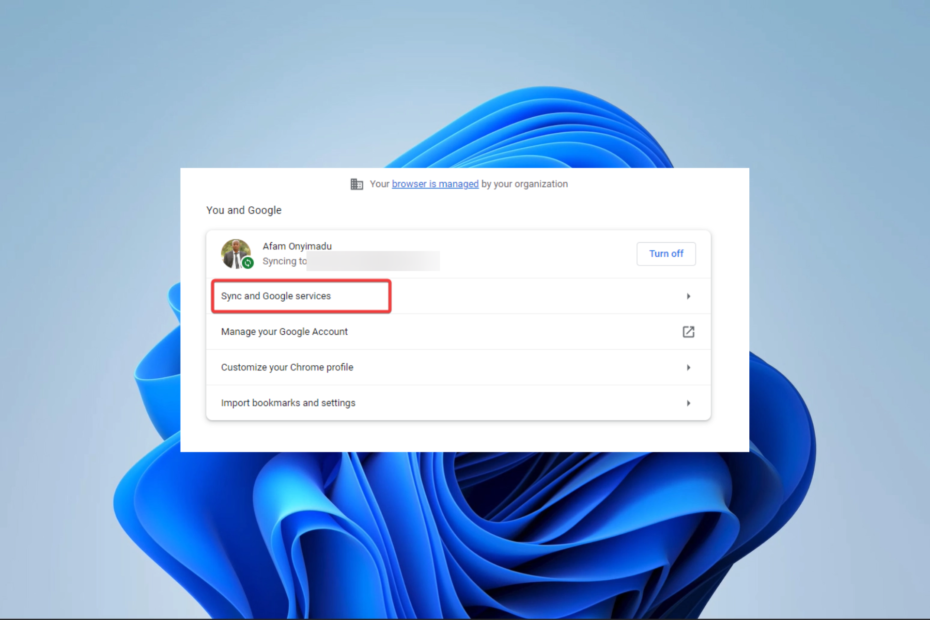
- Jednostavna migracija: koristite pomoćnika Opera za prijenos postojećih podataka, kao što su oznake, lozinke itd.
- Optimizirajte korištenje resursa: vaša RAM memorija koristi se učinkovitije nego Chrome
- Poboljšana privatnost: integrirani besplatni i neograničeni VPN
- Bez oglasa: ugrađeni Ad Blocker ubrzava učitavanje stranica i štiti od rudarenja podataka
- Preuzmite Operu
Nekoliko nas je čitatelja pitalo kako onemogućiti prijedloge pretraživanja u Chromeu. Ova je značajka preglednika vrlo korisna jer trebate upisati samo nekoliko slova, a preglednik nudi opcije za pretraživanja koja možete izvršiti.
Međutim, ako morate napustiti tu postavku, u ovom članku istražujemo vaše najbolje opcije za njeno onemogućavanje.
Zašto bih trebao onemogućiti Chromeove prijedloge pretraživanja?
Ova značajka radi slično kao Google automatsko dovršavanje. Iz interakcija s korisnicima bilo što od sljedećeg može biti valjan razlog da se riješite postavki:
- Pogreške automatskog dovršavanja – Kako biste spriječili pogreške automatskog dovršavanja tijekom pretraživanja, može biti korisno isključiti prijedlozi za pretraživanje.
- Prevencija odvraćanja pažnje – Ako vam prijedlozi za pretraživanje smetaju dok se fokusirate na određeni pojam za pretraživanje, njihovo onemogućavanje može biti od pomoći.
- Privatnost – Ako dijelite svoje računalo ili radije želite zadržati privatnost svojih pretraživanja, onemogućavanje prijedloga pretraživanja može pomoći u zaštiti vaše privatnosti.
Sad kad smo utvrdili valjane razloge za onemogućavanje Chromeovih prijedloga pretraživanja, pokazat ćemo vam kako.
Kako mogu onemogućiti Chromeove prijedloge pretraživanja?
1. Onemogućite Chromeove prijedloge pretraživanja u sustavu Windows 11
- Pokrenite preglednik.
- Kliknite na elipse ili tri točke na vrhu, krajnje desno od preglednika i odaberite postavke.
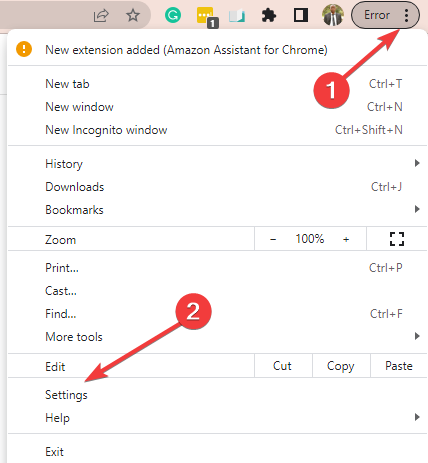
- Izaberi Sinkronizacija i Google usluge.
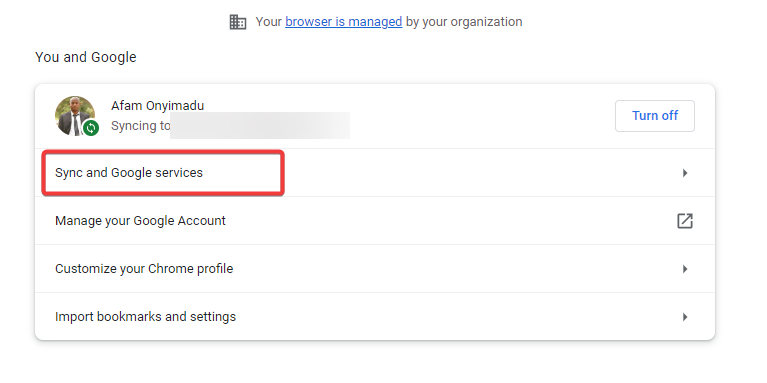
- Pomaknite se prema dolje dok ne pronađete Automatsko dovršavanje pretraživanja i URL-ova ili Poboljšajte prijedloge pretraživanja (ovisno o vašoj verziji Chromea), zatim isključite opciju pomicanjem udesno.
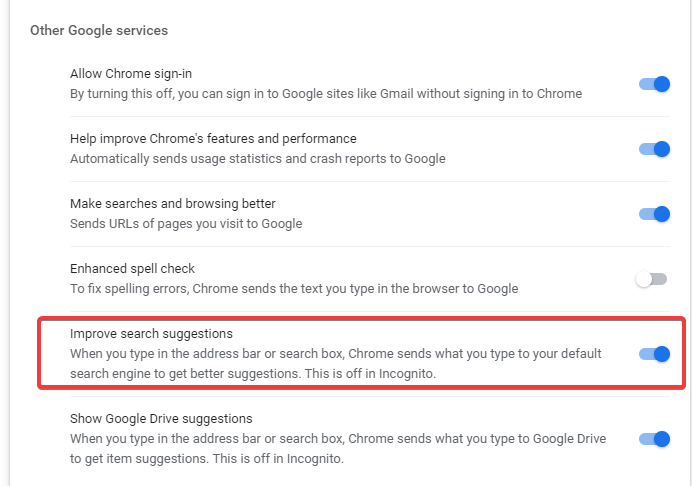
2. Onemogućite Chromeove prijedloge pretraživanja na Androidu
- Pokrenite preglednik Chrome.
- Dodirnite elipse ili tri točke na vrhu, krajnje desno od preglednika i odaberite postavke.
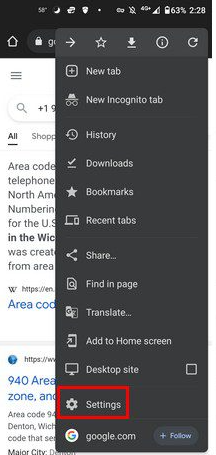
- Klikni na Google usluge opcija.
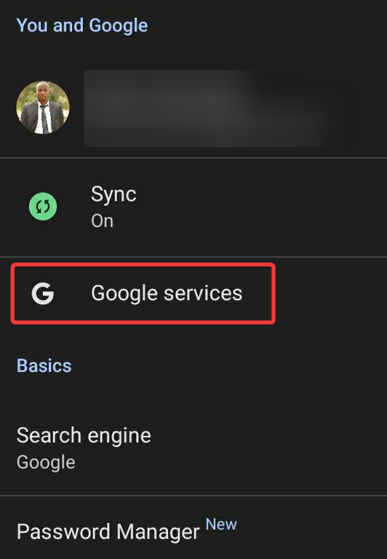
- Pronaći Automatsko dovršavanje pretraživanja i URL-ova ili Poboljšajte prijedloge pretraživanja (ovisno o vašoj verziji Chromea), zatim isključite opciju pomicanjem udesno.
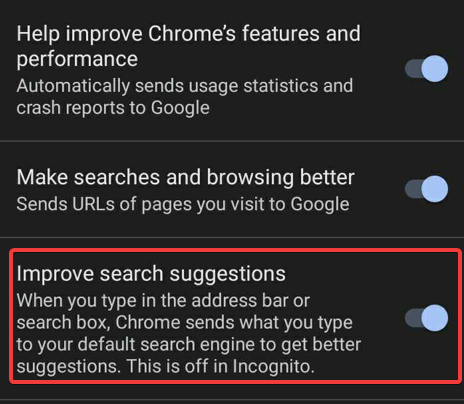
Sada kada upisujete u Chrome više vam ne bi izlazili prijedlozi.
- OS Chrome nedostaje ili je oštećen: uzroci i kako to popraviti
- Kako spriječiti automatsko otvaranje web stranica u Chromeu
- ERR_HTTP2_PROTOCOL_ERROR: Značenje i kako to popraviti
- Kako omogućiti čuvanje memorije u pregledniku Google Chrome
3. Onemogućite Chromeove prijedloge pretraživanja na iOS-u
- Pokrenite preglednik Chrome.
- Kliknite na elipse u donjem desnom kutu.
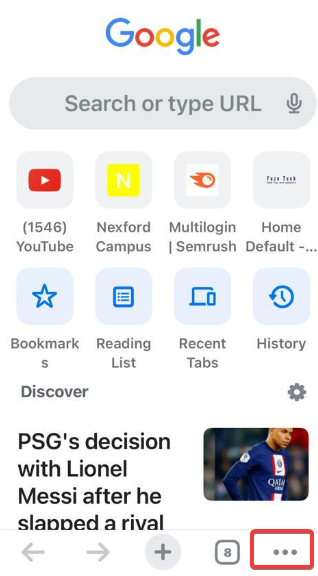
- Odaberite postavke ikona na vrhu.
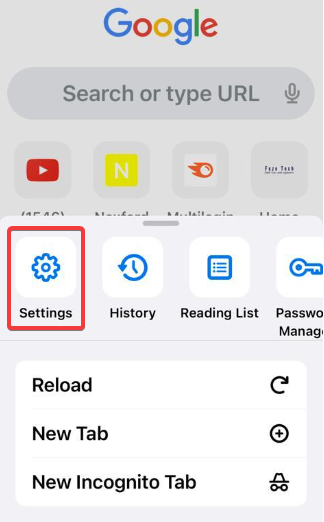
- Kliknite na Googleove usluge.
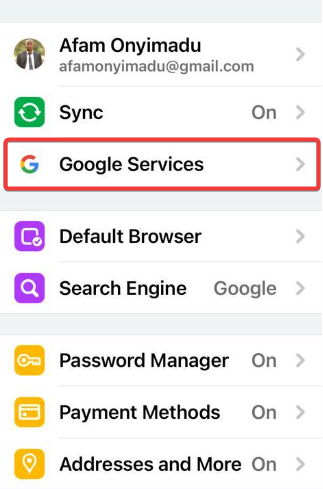
- Pronaći Automatsko dovršavanje pretraživanja i URL-ova ili Poboljšajte prijedloge pretraživanja (ovisno o vašoj verziji Chromea), zatim isključite opciju pomicanjem udesno.
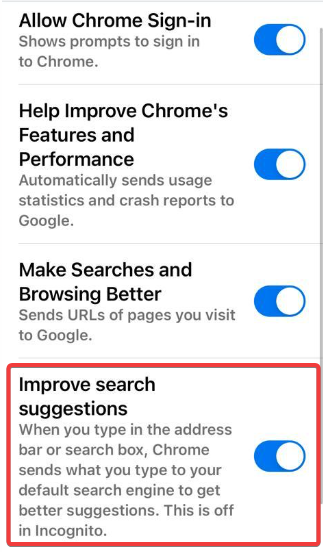
Izvoli. Na svim gore navedenim uređajima koraci su vrlo slični. Oni su također jednostavni i trebali ste onemogućiti uslugu u samo nekoliko koraka.
Postoji mnogo drugih Chromeovih značajki koje ćete možda morati isprobati. Preuzmite i instalirajte Chrome kako biste isprobali njegove brojne značajke.
Na kraju, javite nam jeste li uspjeli onemogućiti uslugu na svom uređaju.
Još uvijek imate problema? Popravite ih ovim alatom:
SPONZORIRANO
Ako gornji savjeti nisu riješili vaš problem, vaše računalo može imati dublje probleme sa sustavom Windows. Preporučujemo preuzimajući ovaj alat za popravak računala (ocijenjeno Sjajno na TrustPilot.com) kako biste im se jednostavno obratili. Nakon instalacije jednostavno kliknite Započni skeniranje i zatim pritisnite na Popravi sve.
![Nije moguće pristupiti ovoj web lokaciji: Ispravljeno u x koraka [Chrome pogreška]](/f/75a98a6a8cd10c6f90609d22c8855c0e.jpg?width=300&height=460)

